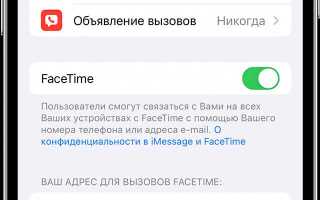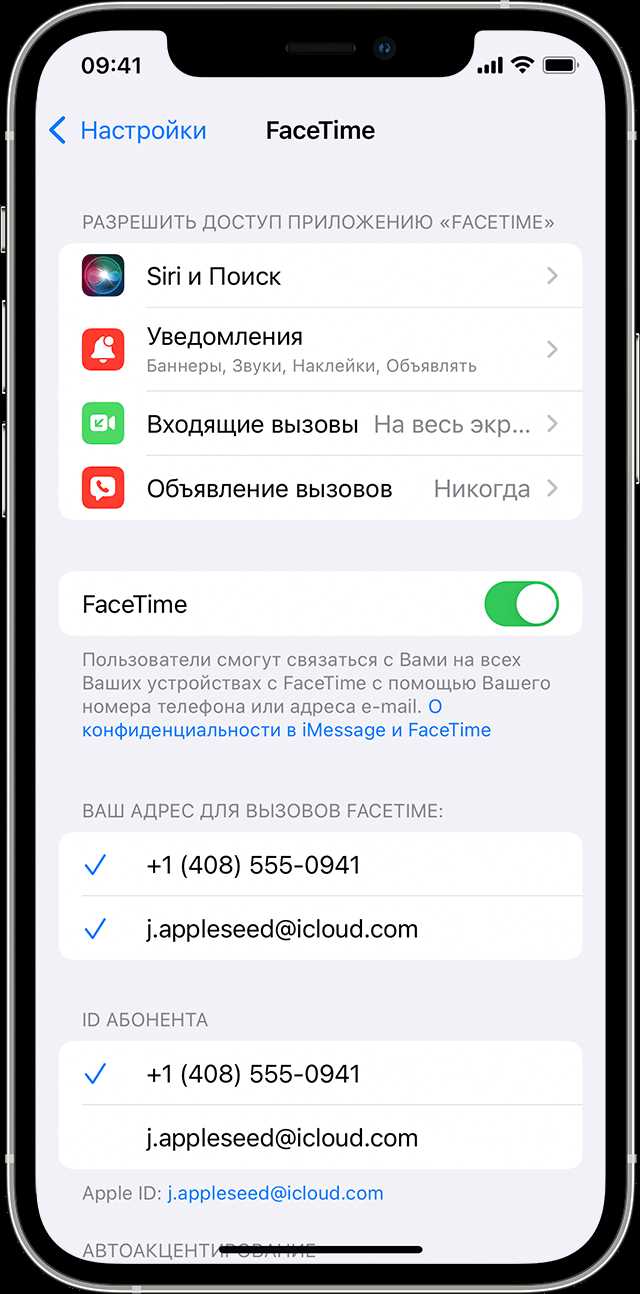
FaceTime – это удобное средство для видеозвонков и аудиозвонков, доступное пользователям устройств Apple. Для начала использования необходимо правильно настроить функцию на iPhone. Без активации FaceTime, даже при наличии соответствующего приложения, оно не будет работать. Прежде чем начать звонить через FaceTime, важно убедиться, что функция включена и корректно настроена на вашем устройстве.
Для активации FaceTime откройте Настройки, затем прокрутите список до раздела FaceTime. Если функция отключена, просто включите переключатель рядом с этим пунктом. Вам будет предложено войти с Apple ID. Это обязательный шаг, поскольку FaceTime работает через интернет и требует наличия аккаунта Apple. Если у вас еще нет Apple ID, создайте его прямо на устройстве.
После активации FaceTime нужно удостовериться, что ваш номер телефона и/или адрес электронной почты привязаны к FaceTime. В разделе Настройки – FaceTime выберите Настроить телефон или Добавить адрес электронной почты. Это позволит вам принимать звонки не только на номер, но и на электронную почту, если кто-то решит позвонить вам через FaceTime.
Как активировать FaceTime в настройках iPhone
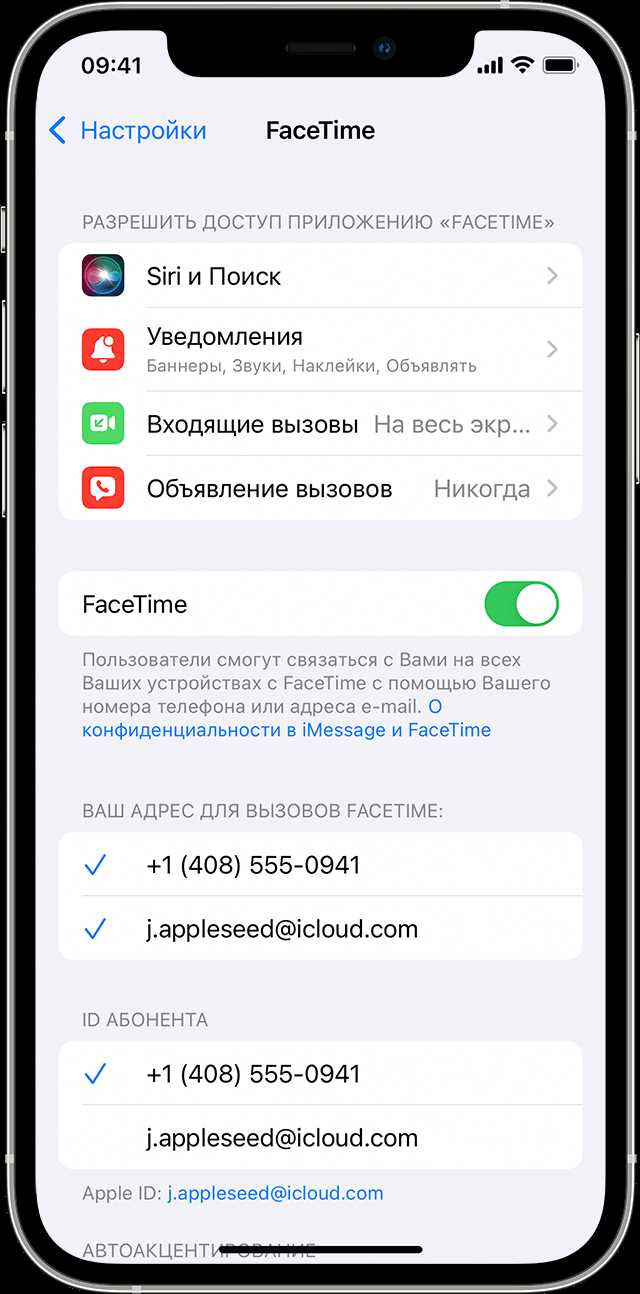
Для активации FaceTime на iPhone выполните следующие шаги:
- Откройте приложение «Настройки».
- Пролистайте вниз и выберите пункт «FaceTime».
- Переключите ползунок в верхней части экрана в положение «Включено».
- Введите свой Apple ID и пароль, если это потребуется.
После включения FaceTime вы сможете совершать видеозвонки через Wi-Fi или мобильные данные. Если устройство использует версию iOS 12 и старше, необходимо подтвердить номер телефона или электронную почту для FaceTime.
В случае использования FaceTime с мобильным номером, вам может потребоваться верификация через SMS.
Если вы не видите настройки FaceTime на устройстве, убедитесь, что ваш регион поддерживает эту функцию, и проверьте, подключен ли ваш Apple ID к iCloud.
После активации FaceTime, все настройки будут автоматически синхронизированы с вашим Apple ID, и вы сможете начать принимать и совершать видеозвонки. Для этого откройте приложение «Телефон» или «FaceTime» и выберите контакт.
Что делать, если FaceTime не включается

Если FaceTime не запускается, первым шагом проверьте, включены ли необходимые настройки. Перейдите в «Настройки» > «FaceTime» и убедитесь, что ползунок активен. Если он не включается, перезапустите устройство, чтобы устранить временные сбои системы.
Если проблема сохраняется, убедитесь, что ваше устройство подключено к интернету через Wi-Fi или мобильные данные. Без стабильного подключения FaceTime может не работать должным образом. Для этого попробуйте открыть веб-страницу в браузере или запустите другие интернет-приложения.
Проверьте дату и время на устройстве. Некорректные настройки могут помешать работе FaceTime. Перейдите в «Настройки» > «Основные» > «Дата и время» и включите опцию «Установить автоматически».
В случае, если FaceTime не активируется из-за ошибки регистрации, выйдите из Apple ID в «Настройки» > [ваше имя] > «iTunes и App Store», затем войдите снова. Это может помочь устранить проблемы с синхронизацией учетных записей.
Если устройство использует мобильную сеть, убедитесь, что ваша операционная система поддерживает FaceTime в вашем регионе. В некоторых странах и на определенных тарифах сервис может быть недоступен. Также проверьте ограничения в настройках устройства, которые могут блокировать FaceTime (например, «Ограничения контента»).
Если ни один из способов не помог, попробуйте обновить iOS до последней версии. Обновления часто включают исправления ошибок, которые могут повлиять на работу FaceTime.
Если проблема не исчезла после выполнения всех рекомендаций, рекомендуется обратиться в службу поддержки Apple для дополнительной диагностики и помощи.
Как настроить FaceTime для звонков по номеру телефона и email
Для того чтобы использовать FaceTime для звонков по номеру телефона или email, важно правильно настроить соответствующие параметры в настройках iPhone.
Перейдите в Настройки и выберите FaceTime. Включите его, если он ещё не активирован. После этого появится несколько опций для настройки ваших данных.
Звонки по номеру телефона: Если ваш iPhone связан с мобильным номером, FaceTime автоматически предложит использовать его для входящих и исходящих видеозвонков. Убедитесь, что в разделе «Доступно по» указан ваш номер телефона. Это позволит вам принимать и совершать звонки через FaceTime на ваш номер.
Звонки по email: В разделе «Доступно по» также можно выбрать адрес email, связанный с вашей учетной записью Apple ID. Для этого выберите «Добавить email» и введите адрес, который хотите использовать для FaceTime. Этот email будет доступен для получения и совершения звонков.
Чтобы звонки поступали на выбранные контакты, убедитесь, что в настройках FaceTime включены как номер телефона, так и email, если вы хотите использовать оба варианта для связи.
После настройки FaceTime можно использовать не только для звонков, но и для отправки видео- и аудиосообщений через эти каналы. Если вы изменяете данные, например, добавляете новый email, не забудьте подтвердить его через ссылку, отправленную на указанный адрес.
Как использовать FaceTime на iPhone с другими устройствами Apple
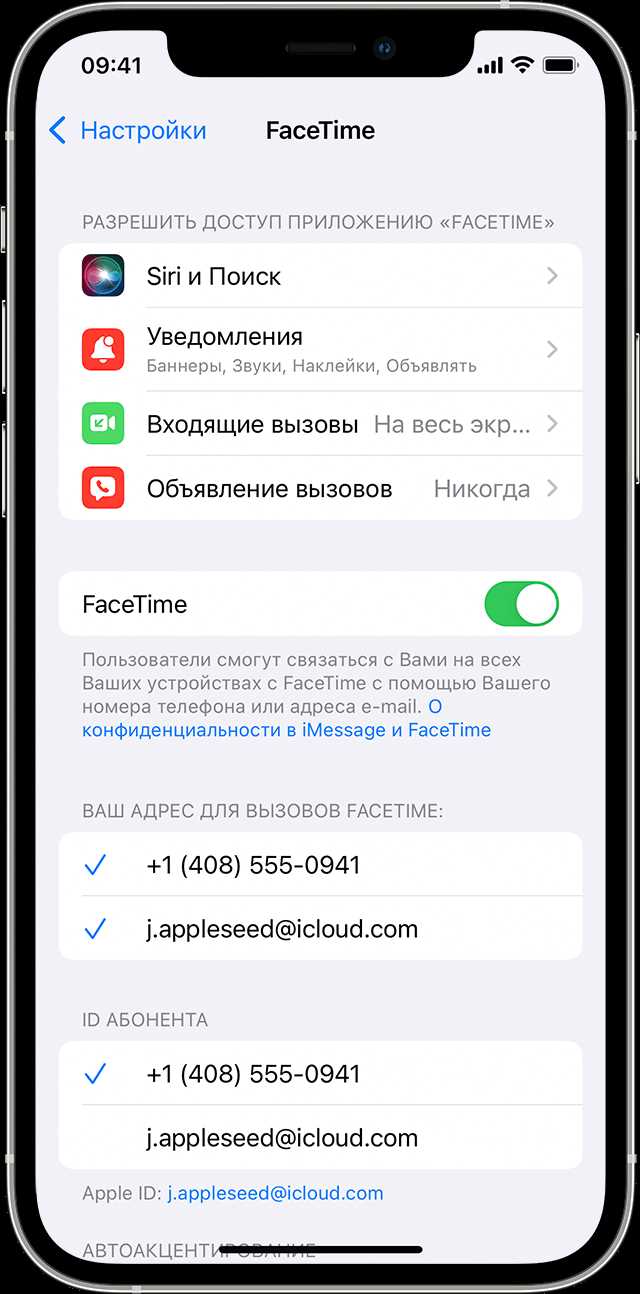
FaceTime позволяет не только звонить с одного iPhone на другой, но и использовать эту функцию для связи с другими устройствами Apple. Важно понимать, как правильно настроить FaceTime для работы с такими устройствами, как iPad, Mac и даже Apple Watch.
Для начала убедитесь, что у вас включен FaceTime на iPhone. Для этого перейдите в настройки, выберите пункт «FaceTime» и активируйте его. Также убедитесь, что на вашем устройстве настроен Apple ID, так как он используется для входа в FaceTime. Это необходимо для использования звонков между разными устройствами Apple.
Чтобы использовать FaceTime с iPad, необходимо, чтобы оба устройства были подключены к одному Apple ID. На iPad откройте настройки, выберите «FaceTime» и убедитесь, что функция включена. Теперь, если вы звоните с iPhone, звонок можно будет принять и на iPad, если тот подключен к Wi-Fi и зарегистрирован в FaceTime.
Для Mac все настройки аналогичны. Убедитесь, что на вашем Mac установлена последняя версия macOS, и откройте приложение FaceTime. При звонке с iPhone на Mac вы получите уведомление, и можете ответить на звонок прямо на компьютере. Важное условие – использование одного и того же Apple ID для обоих устройств.
Apple Watch также поддерживает FaceTime, но в этом случае качество связи зависит от наличия подключения к iPhone. Для этого убедитесь, что на часах установлена последняя версия watchOS, а часы синхронизированы с iPhone. При входящем звонке на iPhone можно ответить с Apple Watch, при этом видео-звонки ограничены только аудиофункцией, так как Watch не поддерживает видео-связь.
Таким образом, для использования FaceTime с другими устройствами Apple важно правильно настроить Apple ID и подключение устройств. FaceTime работает эффективно, если устройства синхронизированы и подключены к Wi-Fi или мобильной сети. Это позволяет легко и удобно общаться через видео и аудио звонки между любыми устройствами Apple.
Как установить и настроить FaceTime на новом iPhone
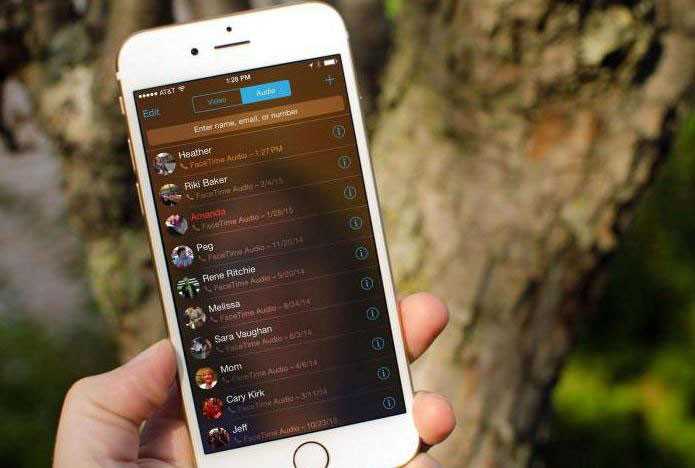
Для того чтобы начать использовать FaceTime на новом iPhone, необходимо выполнить несколько шагов. FaceTime уже установлен на устройстве по умолчанию, но его нужно активировать и настроить. Следуйте этим инструкциям:
- Проверьте наличие обновлений iOS. Убедитесь, что на вашем iPhone установлена последняя версия операционной системы. Для этого перейдите в Настройки > Основные > Обновление ПО. Если обновление доступно, установите его.
- Активируйте FaceTime. Откройте Настройки и найдите пункт FaceTime. Если сервис выключен, переключите его в положение «Включено». Для этого потребуется ввести Apple ID и пароль, чтобы привязать ваш аккаунт к FaceTime.
- Настройте доступные для звонков номера. После активации FaceTime выберите, какие контактные данные (номер телефона или адрес электронной почты) будут использоваться для входящих и исходящих видеозвонков. Это можно сделать в разделе Вы можете быть достигнуты по FaceTime через.
- Проверьте подключение к интернету. FaceTime требует стабильного соединения с интернетом через Wi-Fi или мобильные данные. Убедитесь, что ваше подключение активно и работает должным образом.
- Настройте уведомления. В разделе настроек FaceTime можно настроить уведомления для входящих звонков. Выберите, как и когда вам будут приходить уведомления о звонках.
- Включите или отключите FaceTime по номеру. Если вы не хотите использовать свой номер телефона для FaceTime, можно отключить его в разделе Можно быть достигнутым по FaceTime через.
Теперь FaceTime активирован и настроен. Для начала видеозвонка откройте приложение Телефон или Контакты, выберите нужного человека и нажмите на иконку видеозвонка рядом с его именем. Вы также можете использовать FaceTime через приложение Сообщения, нажав на иконку видеозвонка в верхней части экрана при переписке.
Что делать, если возникают проблемы с качеством звонков FaceTime

Если качество звонков FaceTime оставляет желать лучшего, первым делом проверьте подключение к интернету. FaceTime требует стабильного соединения Wi-Fi или сотовой сети с высокой пропускной способностью. Если скорость интернета ниже 3 Мбит/с, это может привести к задержкам и низкому качеству изображения или звука. Попробуйте подключиться к более стабильной сети или переключитесь на 4G/5G, если используете мобильные данные.
Если качество всё ещё неудовлетворительное, проверьте настройки устройства. Перейдите в «Настройки» > «Сотовая связь» и убедитесь, что разрешена передача данных для FaceTime. Для Wi-Fi-подключений также стоит проверить, активирован ли режим «Wi-Fi Assist» в «Настройках» > «Сотовая связь». Это поможет избежать потери сигнала, когда сеть Wi-Fi нестабильна.
Иногда причиной проблем с качеством могут быть системные ошибки. Попробуйте перезагрузить iPhone и обновить его до последней версии iOS. Для этого перейдите в «Настройки» > «Основные» > «Обновление ПО». Новые обновления часто исправляют баги, которые могут влиять на работу FaceTime.
Если звук или изображение прерываются, попробуйте отключить видеосвязь и использовать только аудио-звонок, чтобы снизить нагрузку на сеть. Если это решает проблему, скорее всего, причина кроется в недостаточной скорости интернета для передачи видео.
В некоторых случаях помощь может оказать выход из учетной записи Apple ID и повторный вход. Перейдите в «Настройки» > [ваше имя] > «iCloud», выйдите из аккаунта и войдите снова. Это может восстановить корректную работу FaceTime, если возникли проблемы с синхронизацией данных.
Если ничего из перечисленного не помогло, попробуйте отключить и снова включить FaceTime в «Настройках» > «FaceTime». Иногда проблемы с качеством вызваны неправильными настройками приложения, и его перезапуск помогает решить ситуацию.
Вопрос-ответ:
Как включить FaceTime на iPhone?
Для того чтобы включить FaceTime на iPhone, нужно открыть настройки устройства, прокрутить вниз и выбрать раздел «FaceTime». Далее переключите тумблер в положение «включено». Если ваш iPhone не поддерживает FaceTime, возможно, функция будет недоступна в настройках.
Как настроить FaceTime для звонков?
После включения FaceTime, откройте приложение «Телефон» или «FaceTime». В разделе «Контакты» выберите нужного собеседника и выберите способ звонка — через FaceTime (если у собеседника также есть доступ к этой функции). Вы можете выбрать FaceTime Audio или FaceTime Video в зависимости от того, хотите ли вы звонить через видео или только аудио.
Почему FaceTime не работает на моем iPhone?
Если FaceTime не работает, сначала проверьте наличие подключения к интернету (Wi-Fi или мобильная сеть). Также убедитесь, что FaceTime включен в настройках и ваш iPhone зарегистрирован в Apple ID. Иногда проблему может вызвать блокировка FaceTime в стране или регионе. Попробуйте перезагрузить устройство или сбросить настройки сети для решения проблемы.
Можно ли использовать FaceTime без интернета?
Нет, для использования FaceTime необходим доступ к интернету. Это приложение использует Wi-Fi или мобильные данные для видеозвонков и голосовых вызовов. Без подключения к сети FaceTime работать не будет.
Как изменить номер телефона для звонков через FaceTime?
Для того чтобы изменить номер телефона для звонков через FaceTime, нужно зайти в настройки, выбрать раздел «FaceTime», затем в разделе «Доступные для связи» выбрать новый номер телефона или электронную почту, через которую будет происходить связь. Также можно настроить использование Apple ID для входящих звонков.
Как включить FaceTime на iPhone?
Для того чтобы включить FaceTime на iPhone, выполните следующие шаги: откройте приложение «Настройки» на вашем устройстве, затем прокрутите вниз и выберите пункт «FaceTime». После этого просто переключите ползунок в положение «Включено». Если FaceTime еще не был активирован, вам будет предложено войти в ваш Apple ID или зарегистрироваться для использования этой функции. Если у вас возникнут проблемы с активацией, проверьте подключение к интернету и убедитесь, что ваш iPhone обновлен до последней версии iOS.